小米9se怎么显示网速?还不知道方法的朋友们,下面好特游戏小编就为大家带来显示网速设置方法介绍,接着往下看吧。
小米9se显示网速怎么设置?
第一步:首先,打开小米9se手机桌面,找到【设置】选项,进入手机设置。
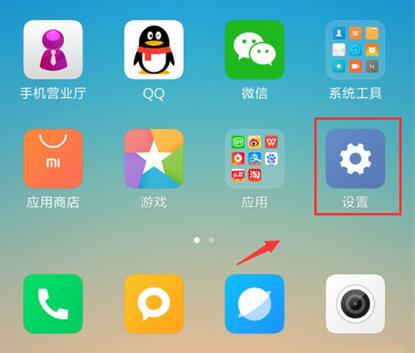
第二步:进入手机设置之后,选择【通知和状态栏】然后进入。
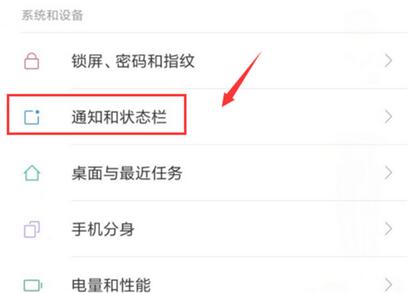
第三步:在通知和状态栏界面,我们找到【显示实时网速】一栏,可以看到这个功能现在关闭的。
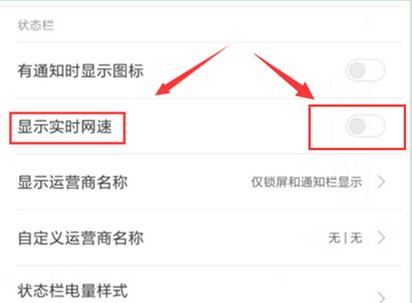
第四步:我们点击显示实时网速后面的开关,使其为蓝色打开状态,即可开启该功能。
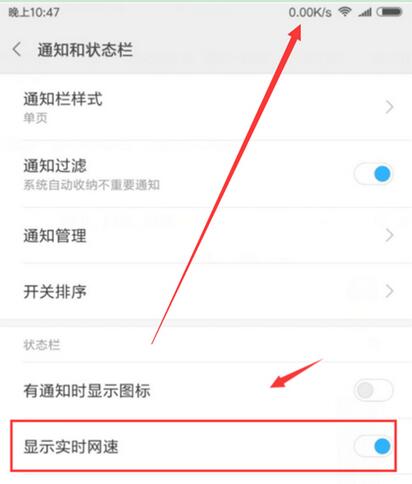
开启显示实时网速之后,我们可以看到手机状态栏多出一个网速的图标,之后使用网络的时候就可以通过该图标实时看到网速多快了。
以上就是小米9se显示网速怎么设置?全部内容,更多精彩请关注好特小米9se专区,或者到百度上搜索“小米9se好特”,第一时间掌握小米9se最新动态!
手游风云榜
更多 资讯阅读
更多 -

- 使用Blender生成城市模型
- 教程 2024-12-05
-

- 全球气象数据ERA5的下载方法
- 教程 2024-12-05
-

- Xpath解析及其语法
- 教程 2024-12-04
-

- 机器学习:神经网络构建(下)
- 教程 2024-12-04
-

- 华为Mate品牌盛典:HarmonyOS NEXT加持下游戏性能得到充分释放
- 教程 2024-12-03
-

- 实现对象集合与DataTable的相互转换
- 教程 2024-12-02
-

- 硬盘的基本知识与选购指南
- 教程 2024-12-01
-

- 如何在中国移动改变低价套餐
- 教程 2024-11-30
-

- 鸿蒙NEXT元服务:论如何免费快速上架作品
- 教程 2024-11-29
-

- 丰巢快递小程序软件广告推荐关闭方法
- 教程 2024-11-27
-

- 如何在ArcMap软件中进行栅格图像重采样操作
- 教程 2024-11-26
-

- 算法与数据结构 1 - 模拟
- 教程 2024-11-26





























